Adobe Illustrator je extrémne všestranný nástroj, ktorý ti umožňuje vytvárať grafické dizajny profesionálnym spôsobom. Ak práve začínaš alebo chceš rozšíriť svoje schopnosti, nástroje tvaru sú rozhodujúce. V tomto tutoriále sa dozvieš všetko o rôznych nástrojoch, ktoré ti pomôžu vytvárať presné a kreatívne tvary.
Hlavné poznatky
- Nástroj na obdlžniky umožňuje vytváranie obdĺžnikov a štvorcov.
- Pomocou nástroja na elipsy môžeš zobrazovať nielen elipsy, ale aj kruhy.
- Nástroj na polygóny ti pomôže vytvárať a formovať polygóny zo stredu.
- Nástroj na hviezdy ti umožňuje vytvárať kreatívne hviezdne tvary s individuálnymi nastaveniami.
- Nástroj na gradientové škvrny ponúka možnosť vytvárať špeciálne grafické efekty.
Podrobný návod
Používaj nástroj na obdlžniky
Nástroj na obdĺžniky je jedným z najzákladnejších nástrojov v Illustratore a je jednoduchý na ovládanie. Nájdeš ho na paneli nástrojov na strane. Obdĺžniky môžeš jednoducho vytvoriť ťahaním myši. Ak chceš vytvoriť štvorec, podrž kláves Shift, kým ťaháš.
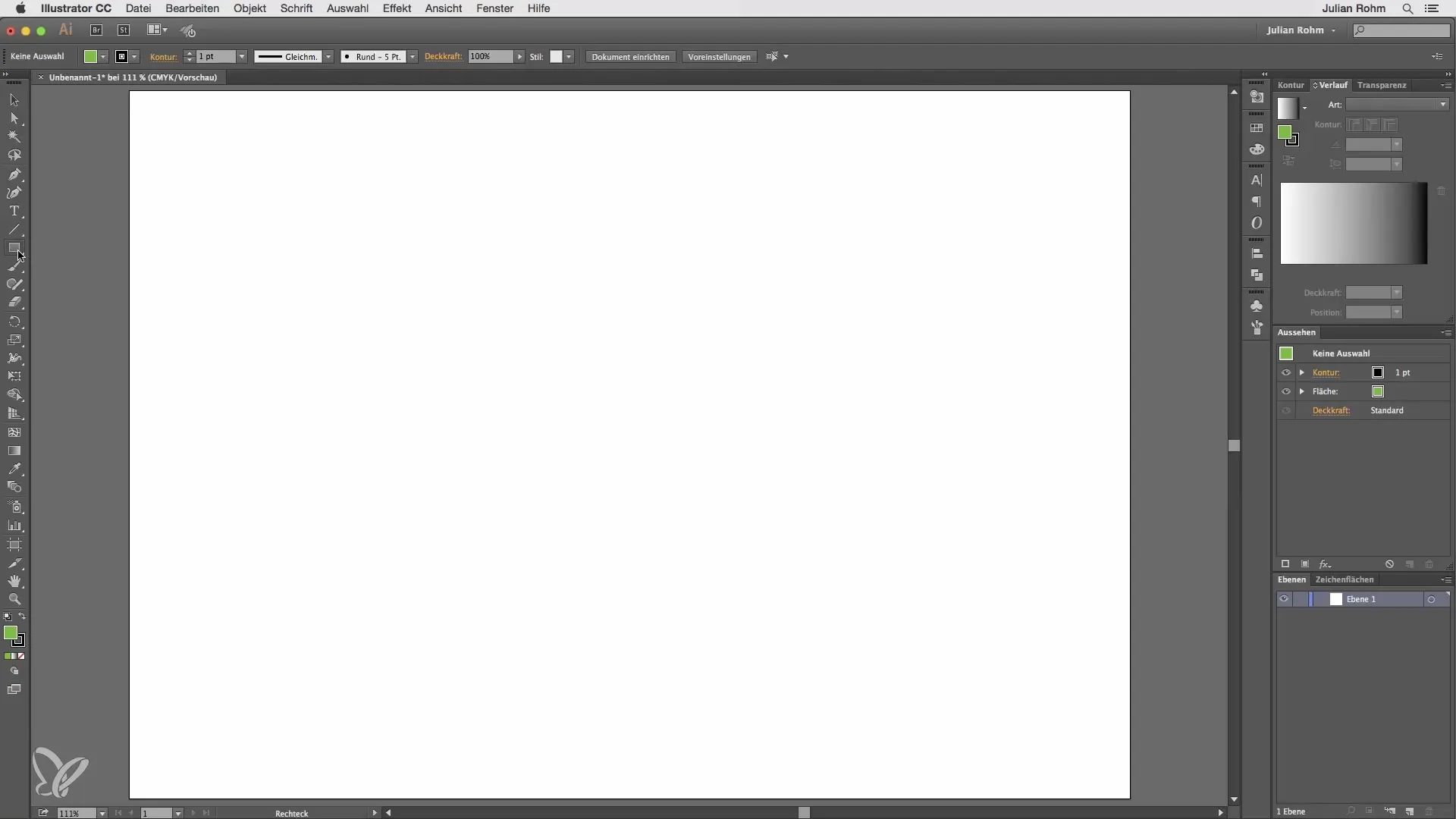
Ak potrebuješ presné rozmerové hodnoty, klikni raz na pracovnú plochu. Objaví sa okno, kde môžeš zadať presné hodnoty. Napríklad zadaj 100 x 50 a stlač OK. Uisti sa, že obdĺžnik je vytvorený z magentového bodu smerom doprava.
Aby si vytvoril obdĺžnik zo stredu, podrž pri kliknutí kláves Alt. Tvoj kurzor sa zmení a obdĺžnik bude symetricky vytvorený.
Malý trik: podrž malú šípku vedľa nástroja na obdĺžniky, aby si otvoril paletu s ďalšími variantami nástrojov. Ušetrí ti to úsilie s dlhým podržaním myšou.
Tvorba zaoblených rohov
Nástroj na obdĺžniky má často ďalšie funkcie, a jednou z nich je vytváranie zaoblených rohov. Opäť môžeš pracovať ťahaním myšou alebo ako predtým kliknúť na pracovnú plochu. Otvorí sa okno nastavení, kde okrem šírky a výšky môžeš zadať aj polomer rohu.
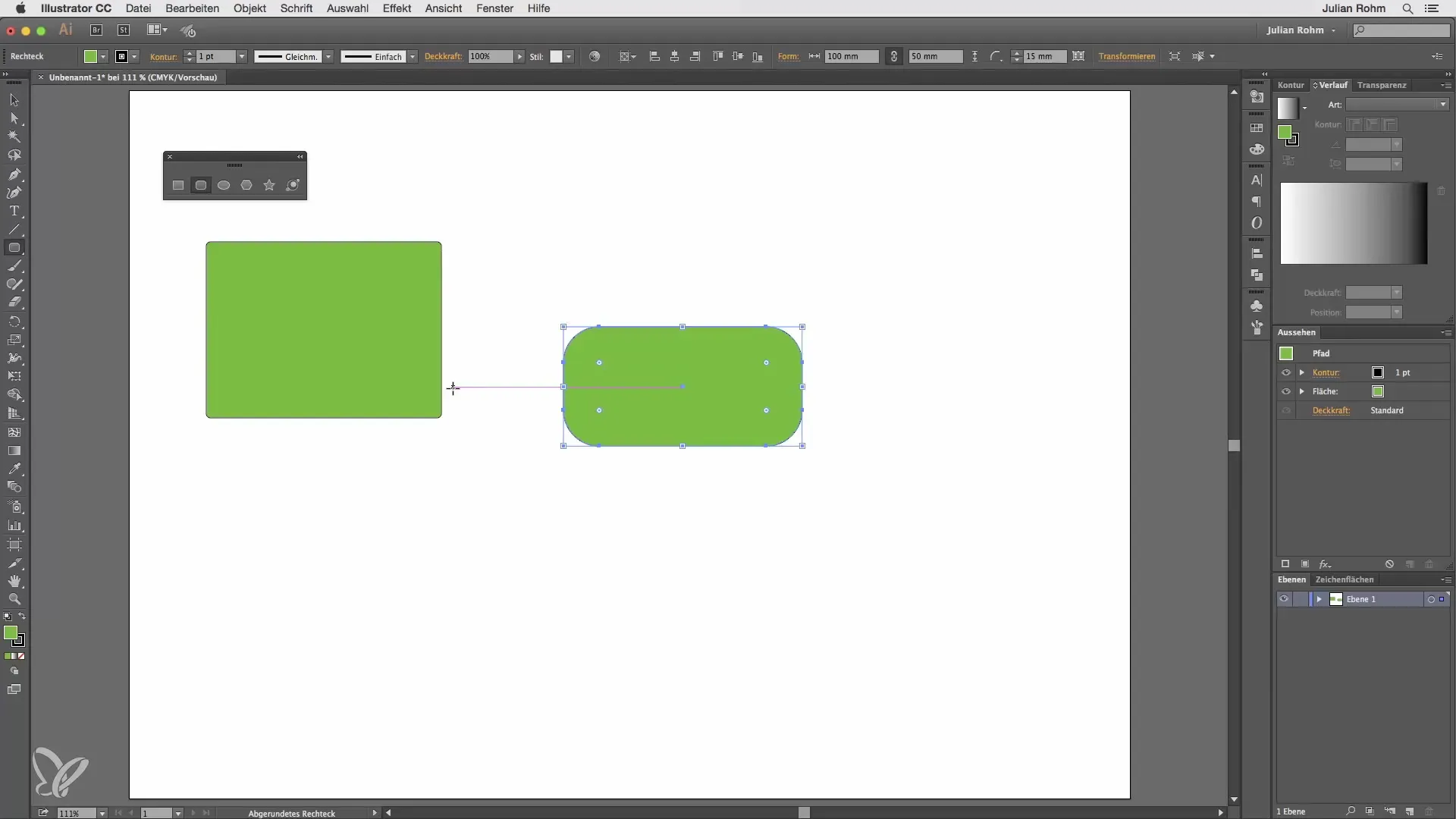
Po vytvorení môžeš použiť zaoblené úchopy na úpravu rohov neskôr.
Používanie nástroja na elipsy
Nástroj na elipsy ti umožňuje kresliť elipsy. Podrž kláves Shift, aby si namiesto toho vytvoril proporcionálny kruh. Uľahčí to integráciu kruhových dizajnov.
Použitie nástroja na polygóny
Nástroj na polygóny je tiež veľmi užitočný. Na rozdiel od iných tvarov sa polygón vždy vytvára zo stredu. Môžeš ho tiež vytiahnuť voľne. Aby si určil počet rohov, klikni na pracovnú plochu a zadaj napríklad 10 pre 10-stranný polygón.
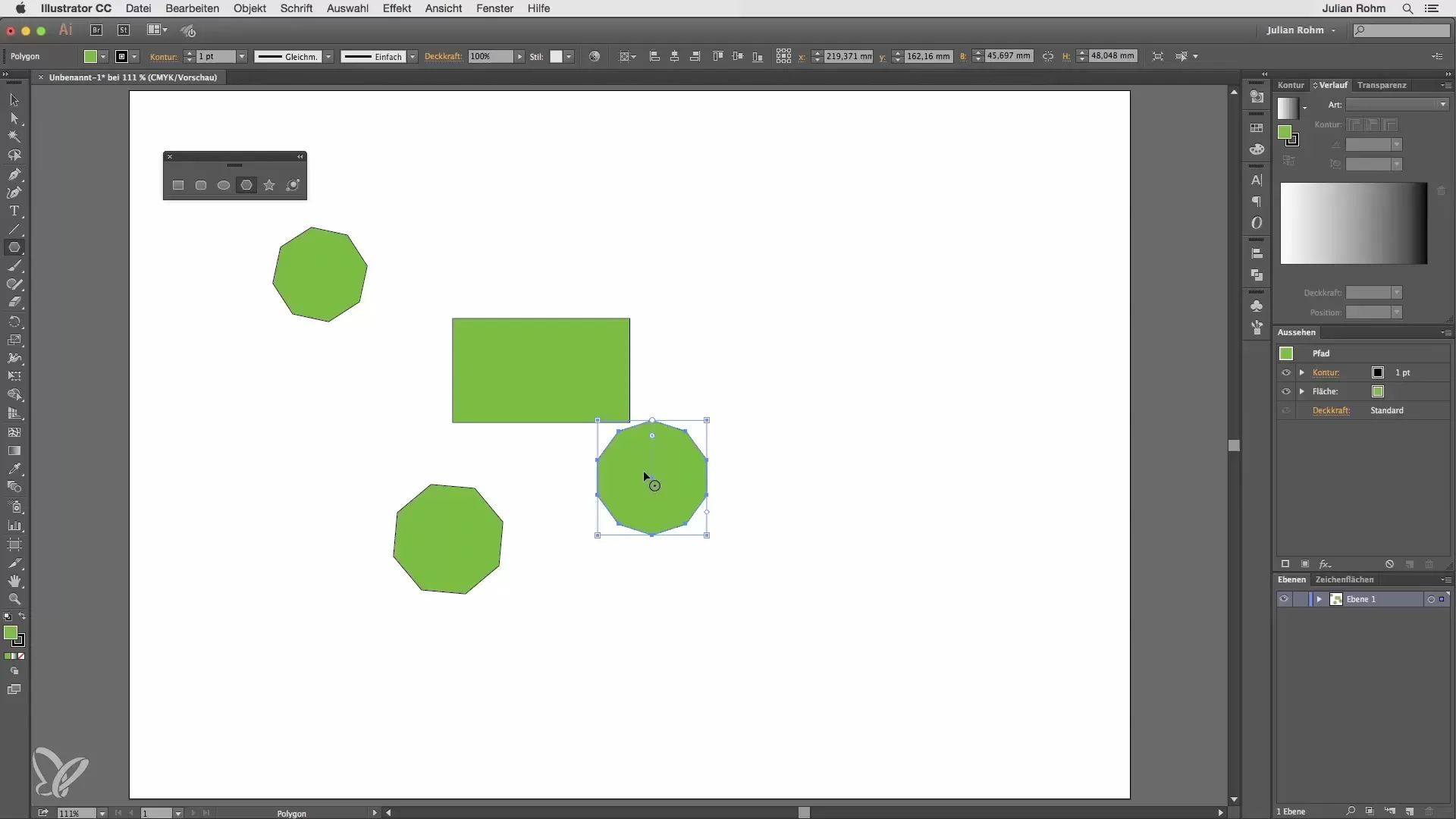
Použitie nástroja na hviezdy
S nástrojom na hviezdy môžeš vytvárať kreatívne hviezdne tvary. Tu môžeš tiež pracovať voľne alebo klikom na pracovnú plochu otvoriť okno s možnosťami, kde môžeš špecificky nastaviť vonkajší polomer, vnútorný polomer a počet hrotov.
Objavovanie nástroja na gradientové škvrny
Nástroj na gradientové škvrny ponúka možnosť vytvárať zvláštne grafické efekty. Môžeš tiež voľne vytvárať tvary alebo dvojitým kliknutím na nástroj ovplyvniť rôzne možnosti, ako je stred a svetelný prstenec.
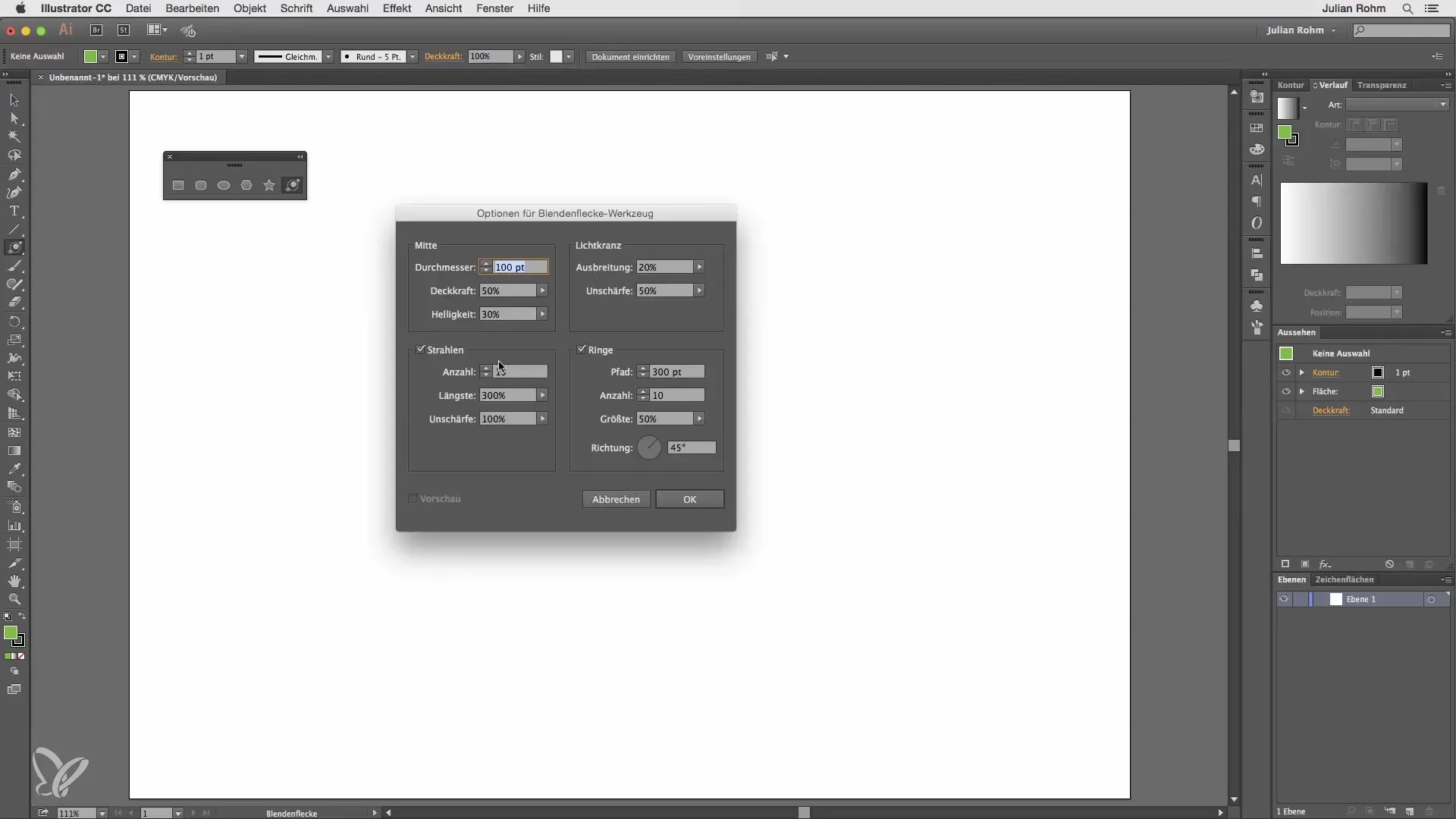
Zhrnutie – Illustrator pre začiatočníkov a pokročilých – Nástroje tvarov v centre pozornosti
V tomto návode si sa naučil, ako efektívne využívať rôzne nástroje tvaru v Adobe Illustratore. Od obdĺžnika po elipsu až po nástroj na gradientové škvrny – teraz máš potrebné vedomosti, aby si mohol vizuálne vyjadriť svoje kreatívne nápady. Experimentuj s rôznymi nástrojmi a vyvinúť svoj vlastný štýl.
Často kladené otázky
Akým spôsobom vytvorím presný obdĺžnik?Klikni raz na pracovnú plochu a zadaj presné rozmery v okne.
Môžem geometrické tvary vytvárať aj zo stredu?Áno, podrž kláves Alt, aby si mohol pracovať zo stredu.
Ako zmením rohy obdĺžnika po jeho vytvorení?Použi zaoblené úchopy, aby si zmenil rohy neskôr.
Čím sa nástroj na polygóny líši od nástroja na obdĺžniky?Nástroj na polygóny vytvára tvary vždy zo stredu, zatiaľ čo nástroj na obdĺžniky vychádza z rohu.
Akým spôsobom môžem určiť počet hrotov hviezdy?Použi okno možností na nastavenie počtu hrotov.


